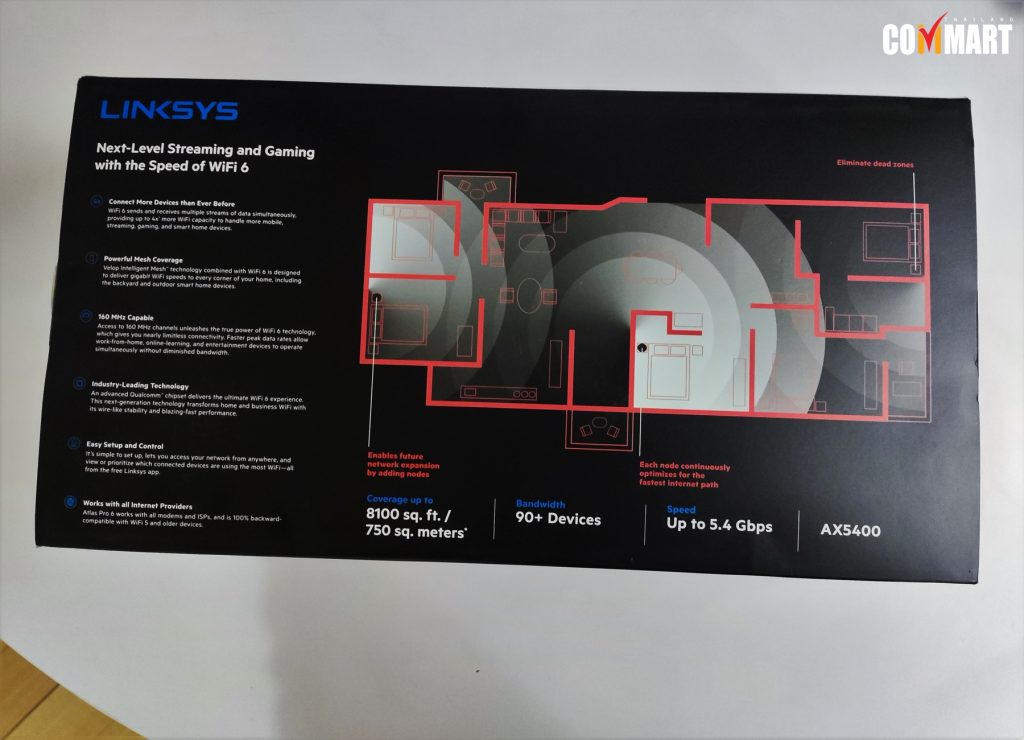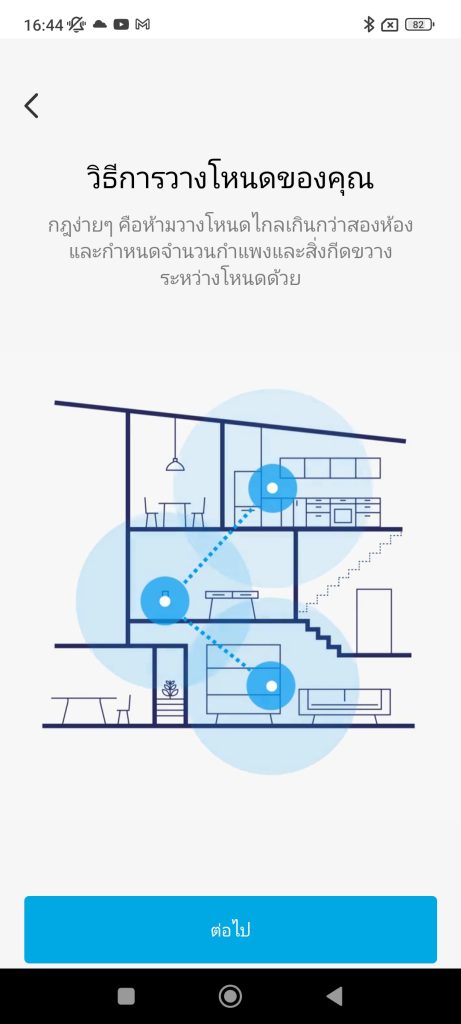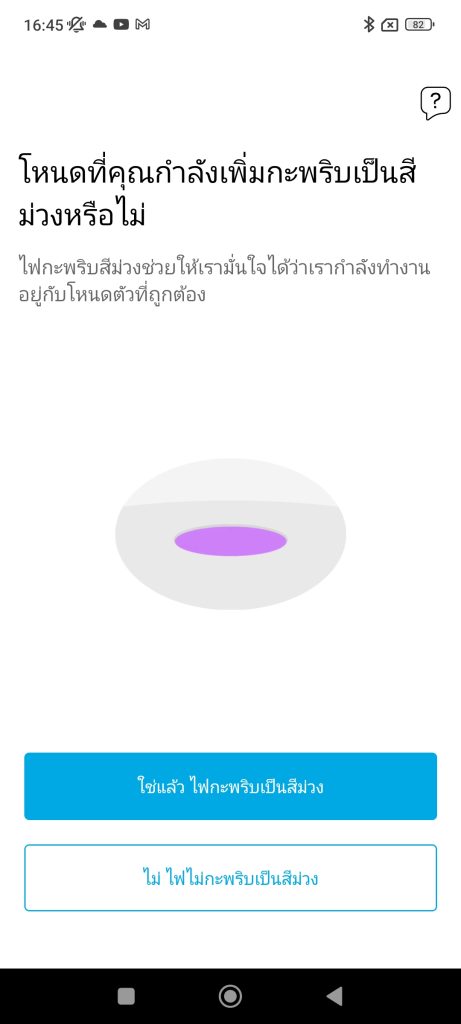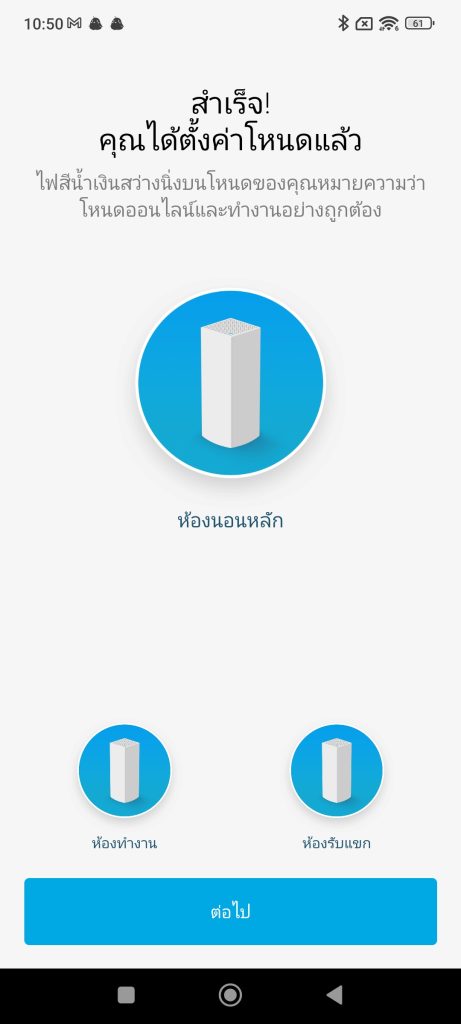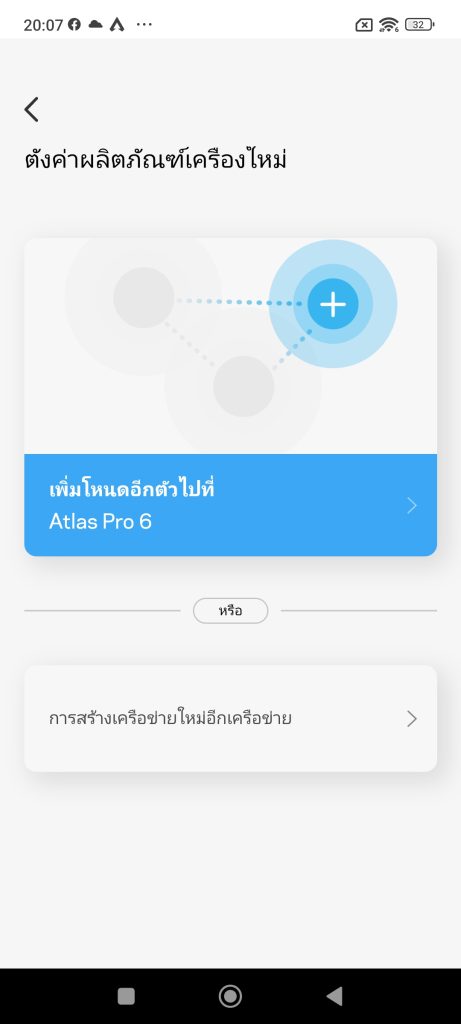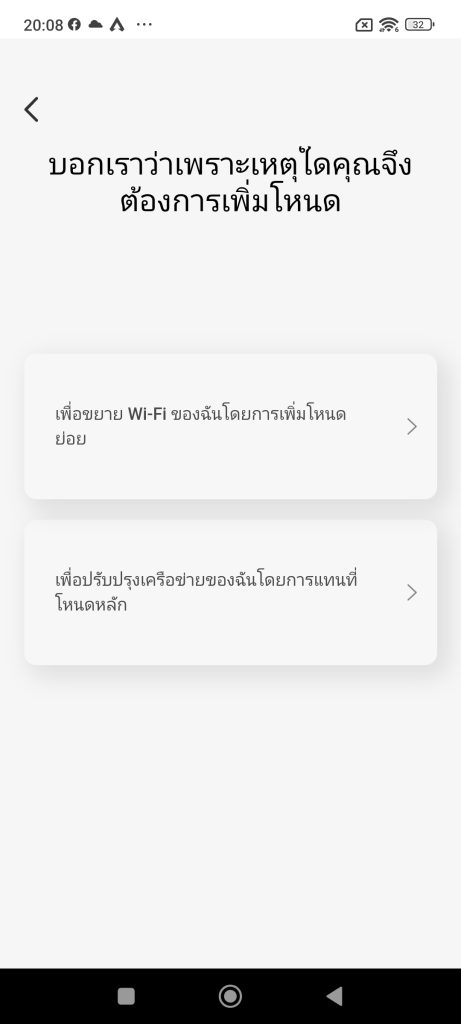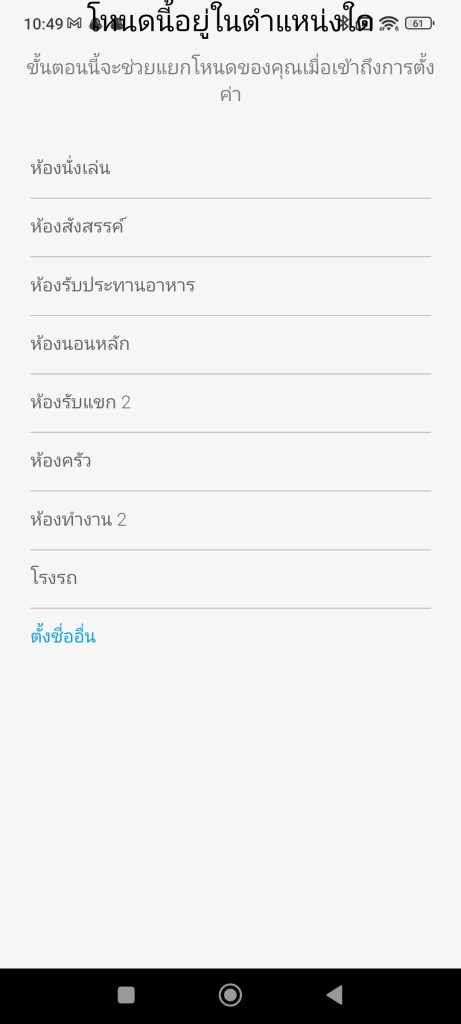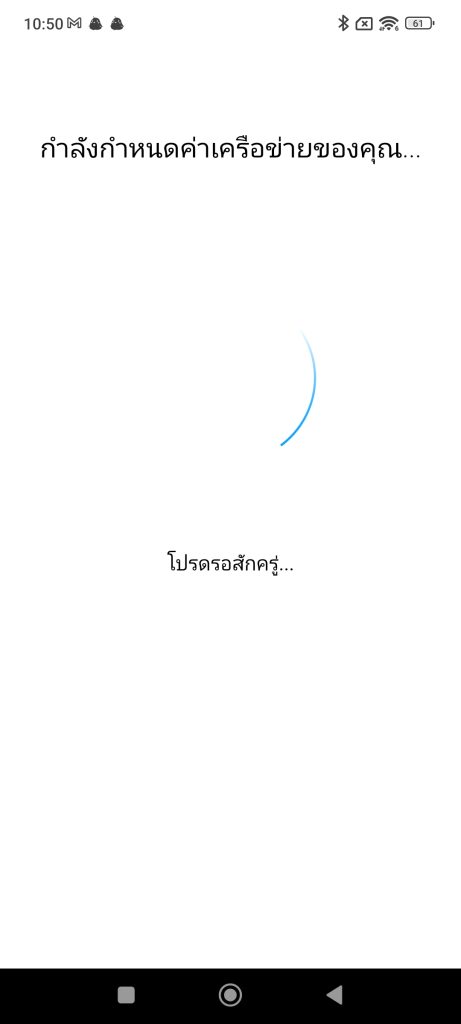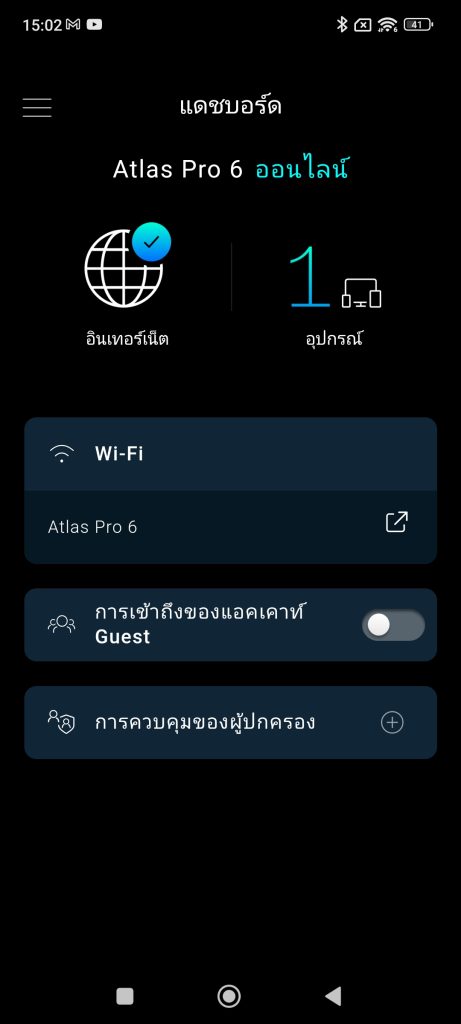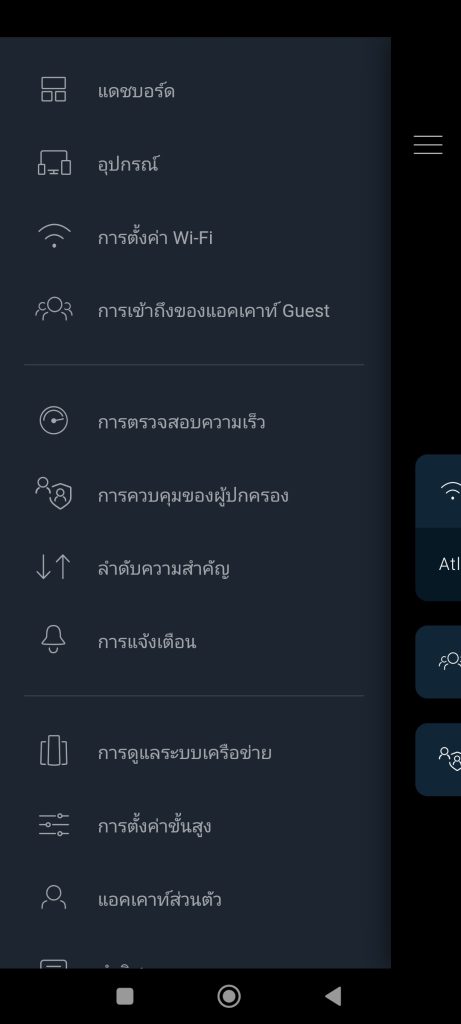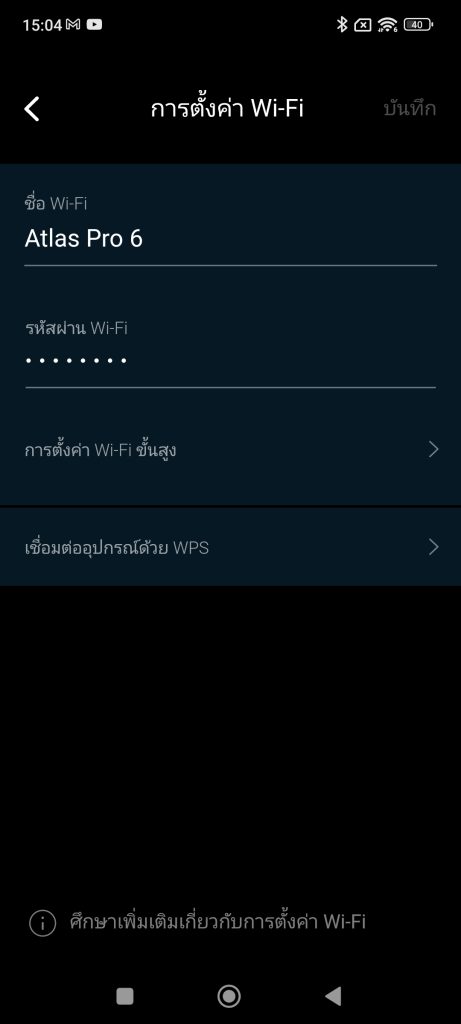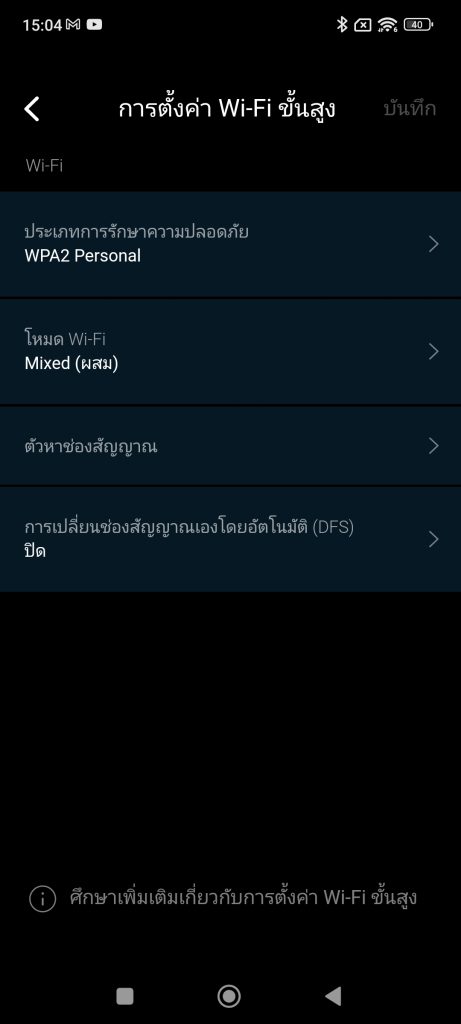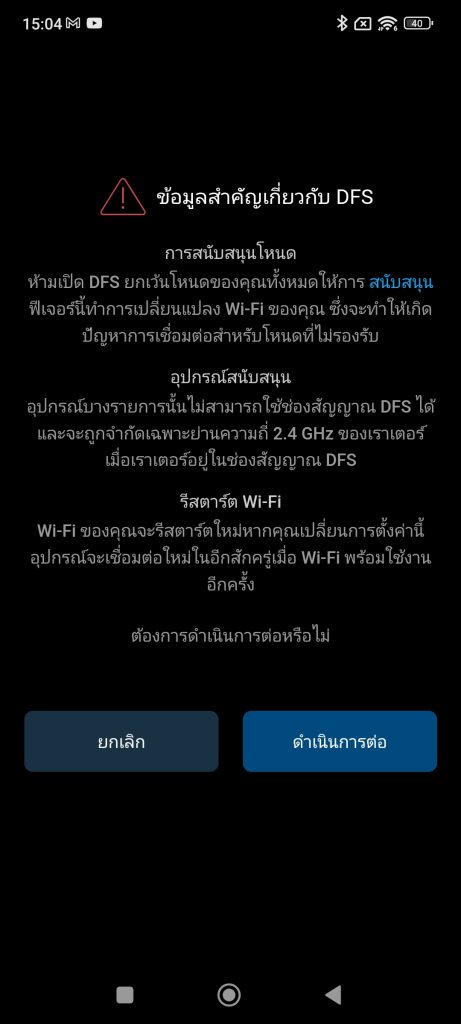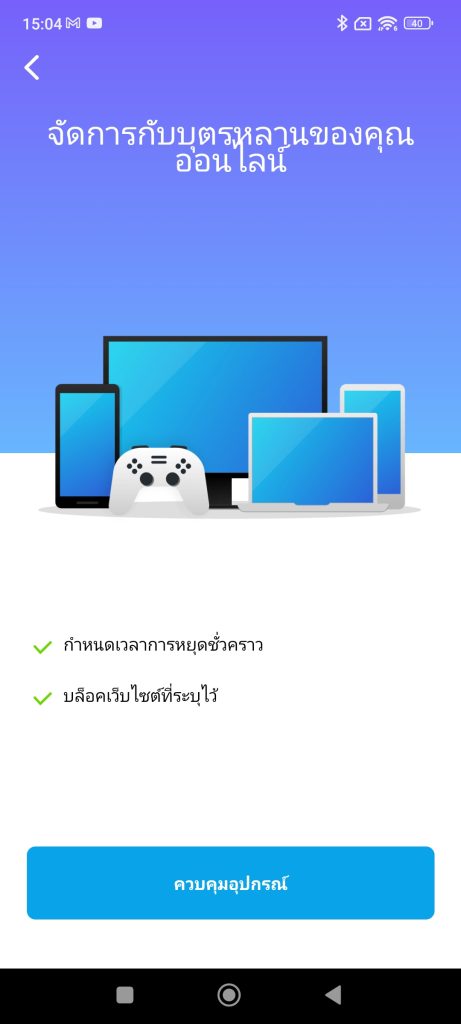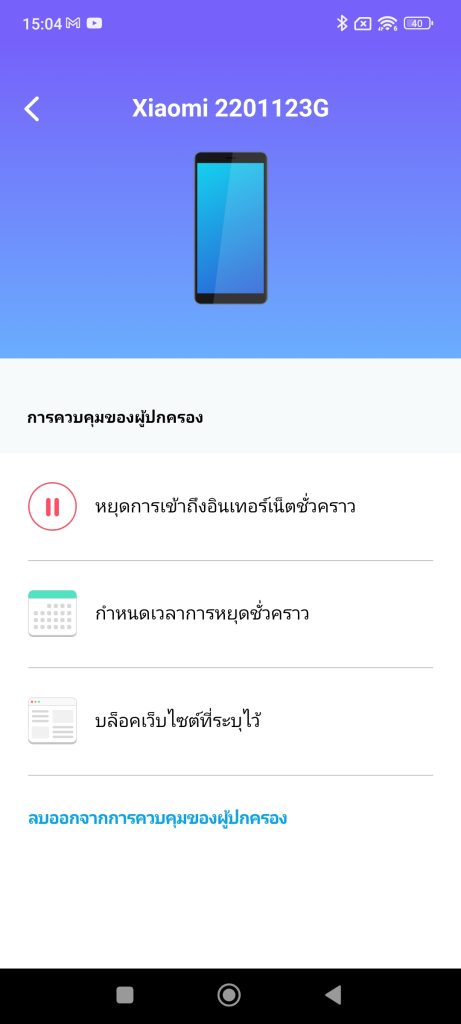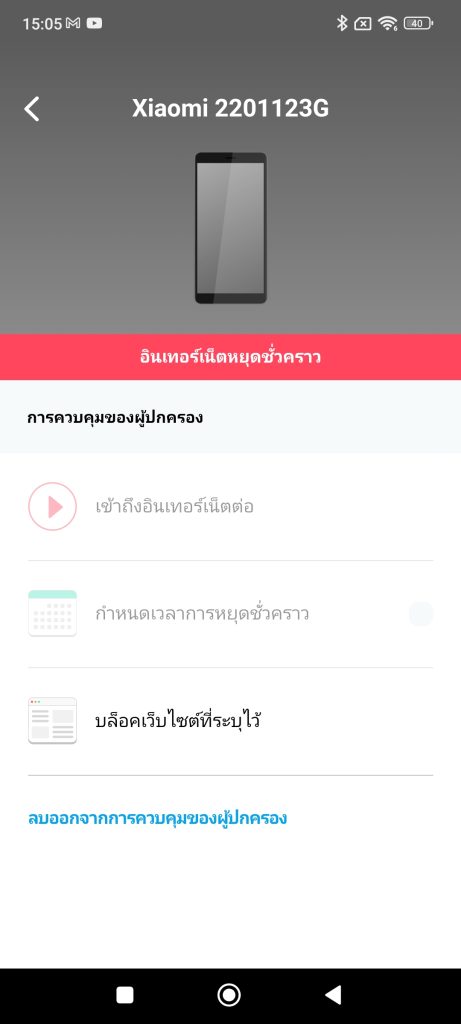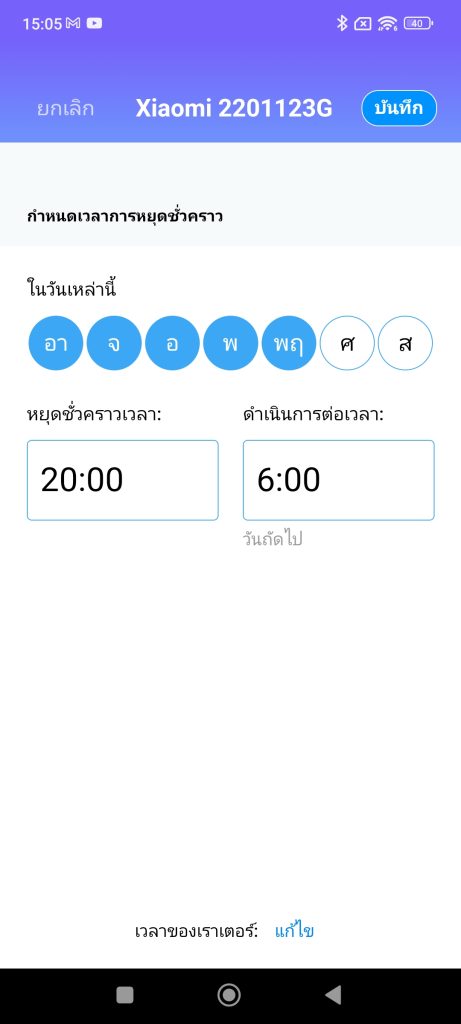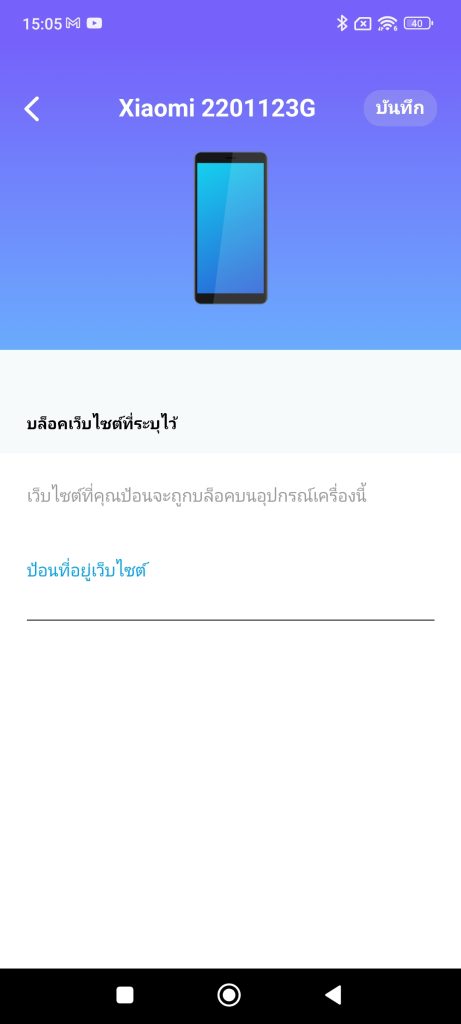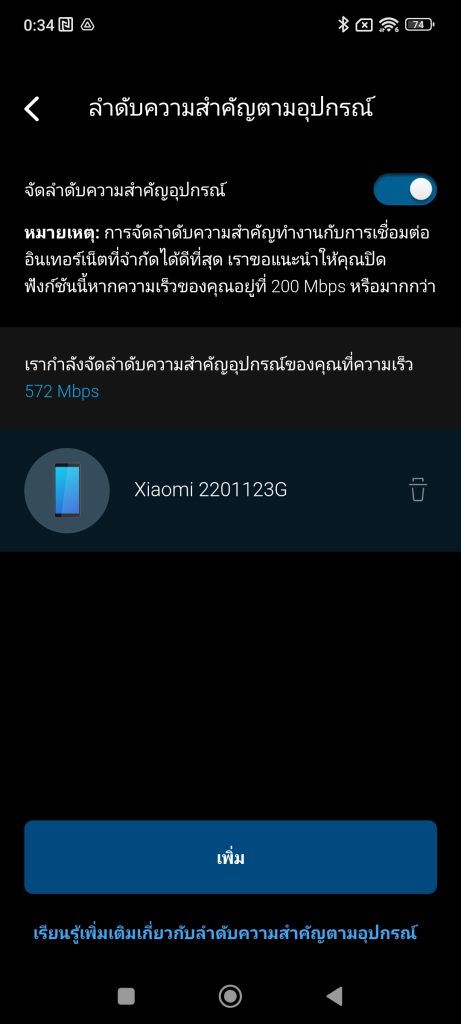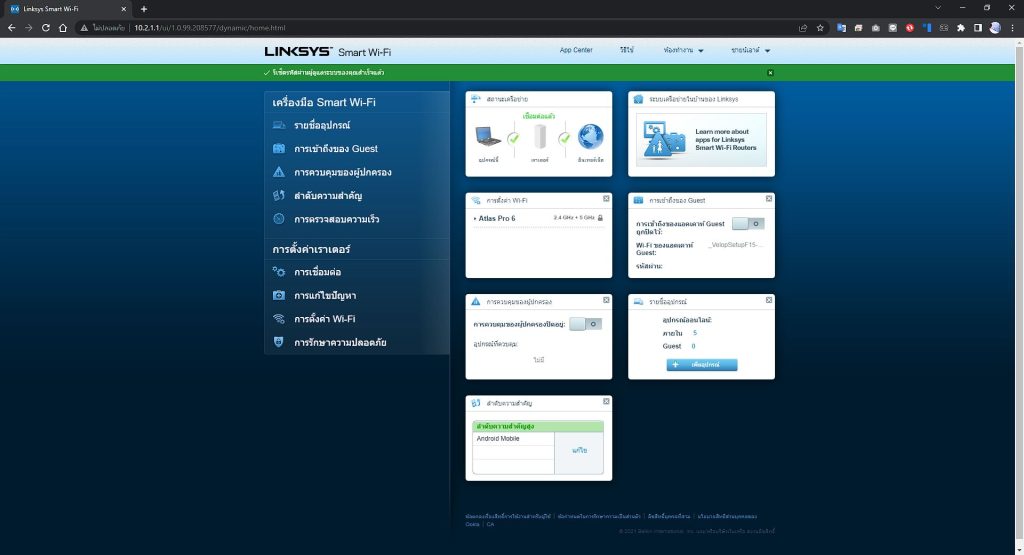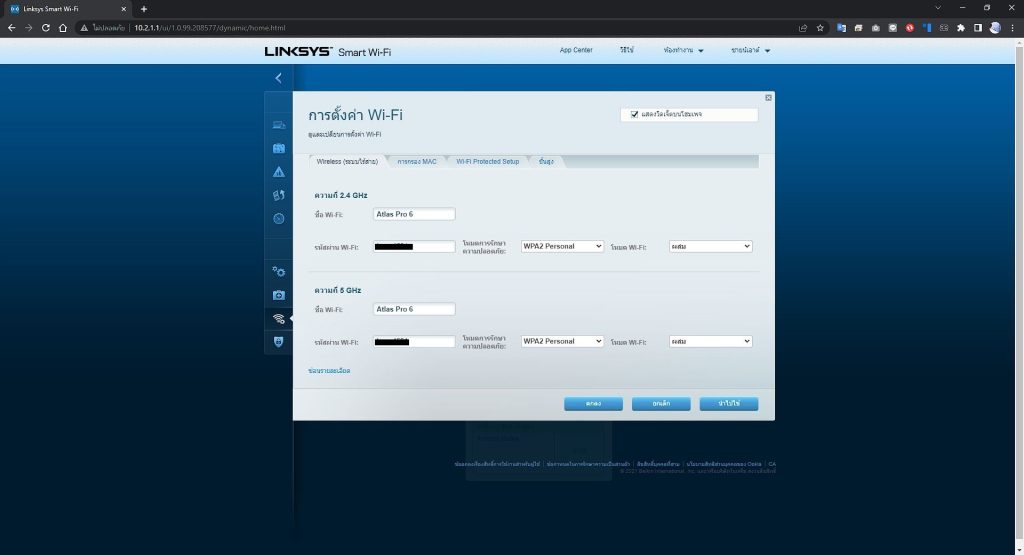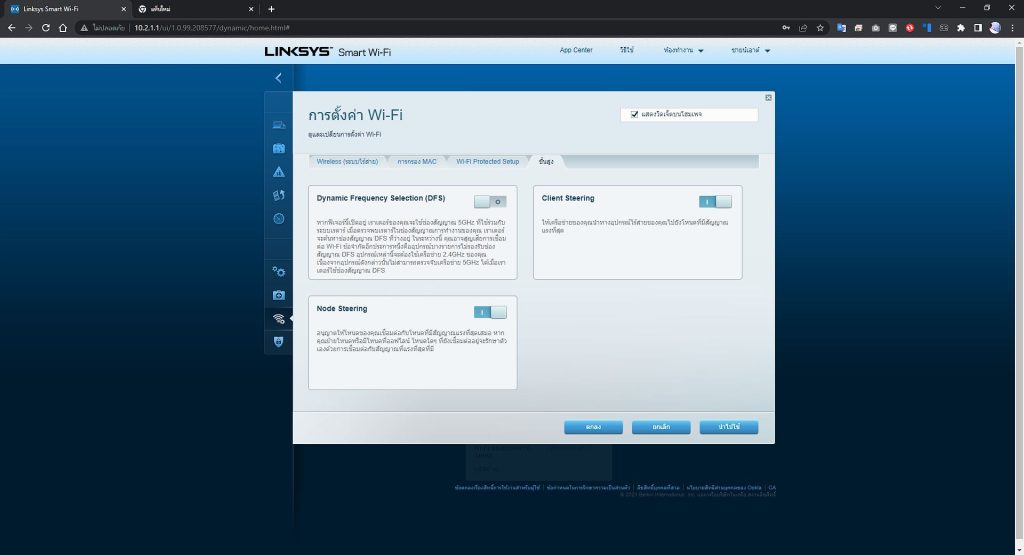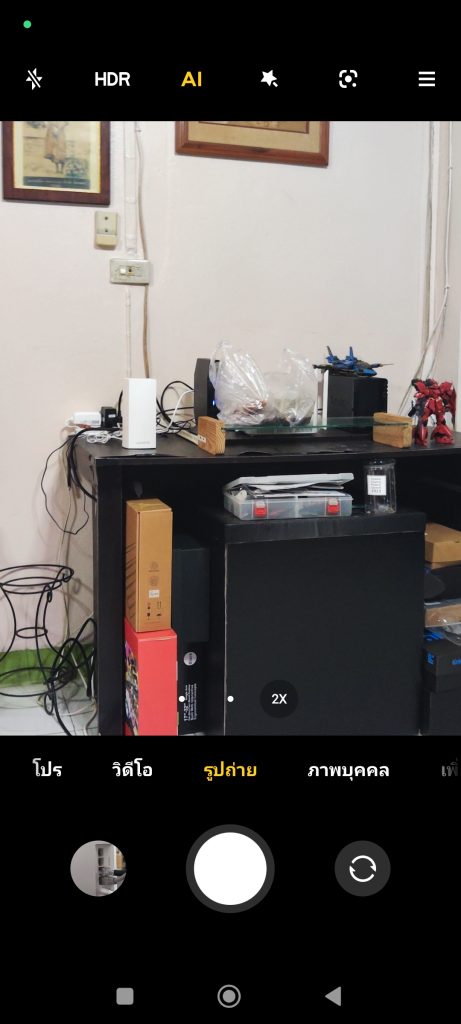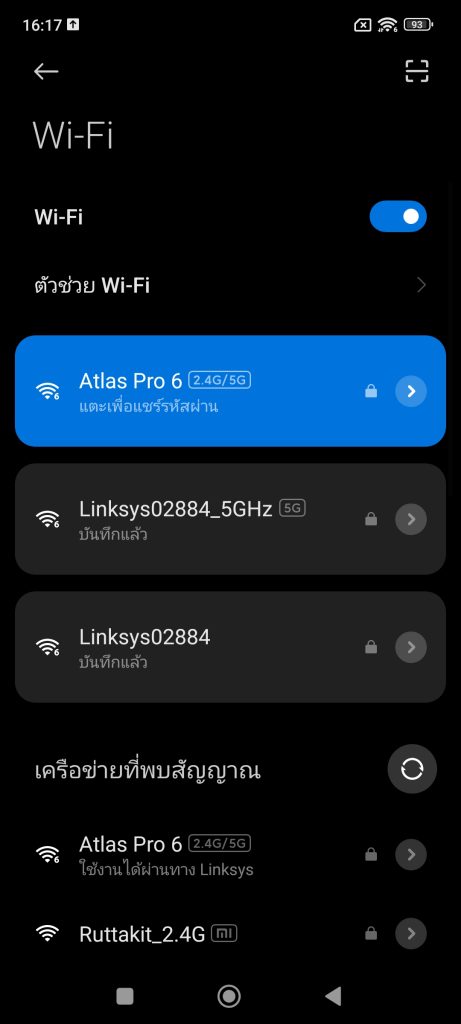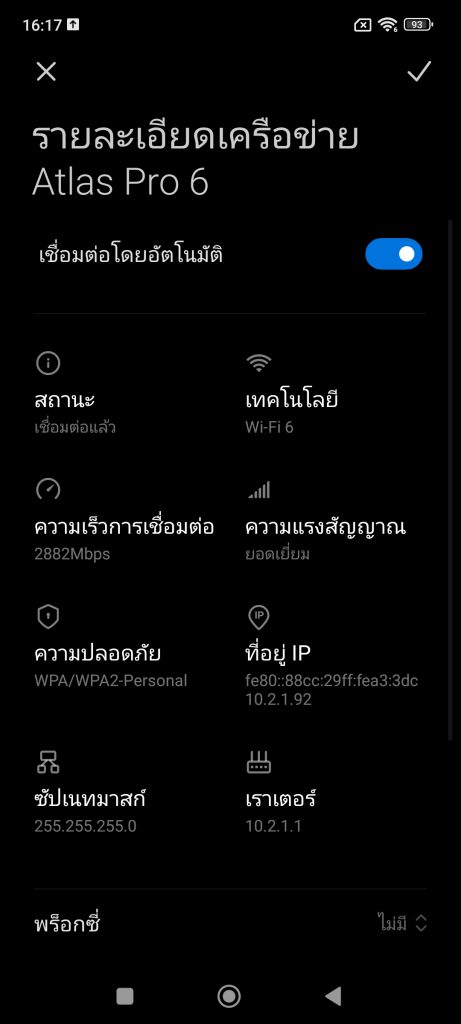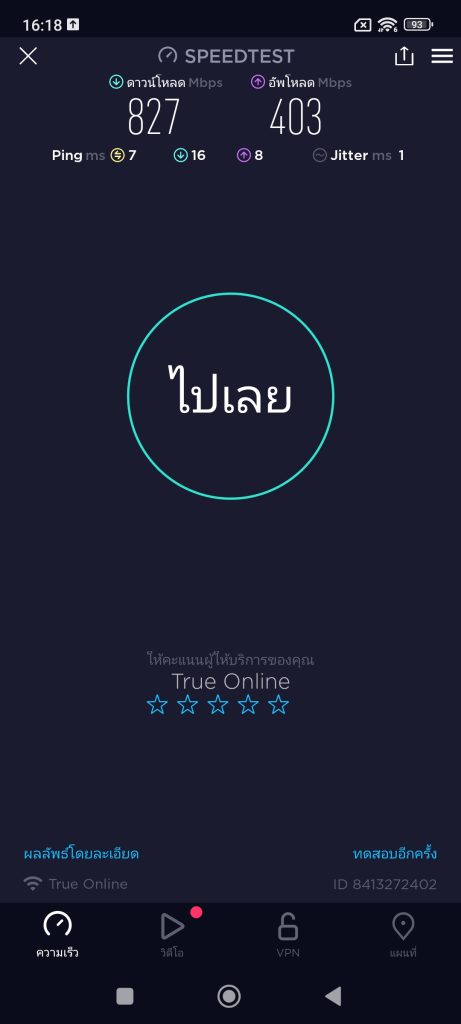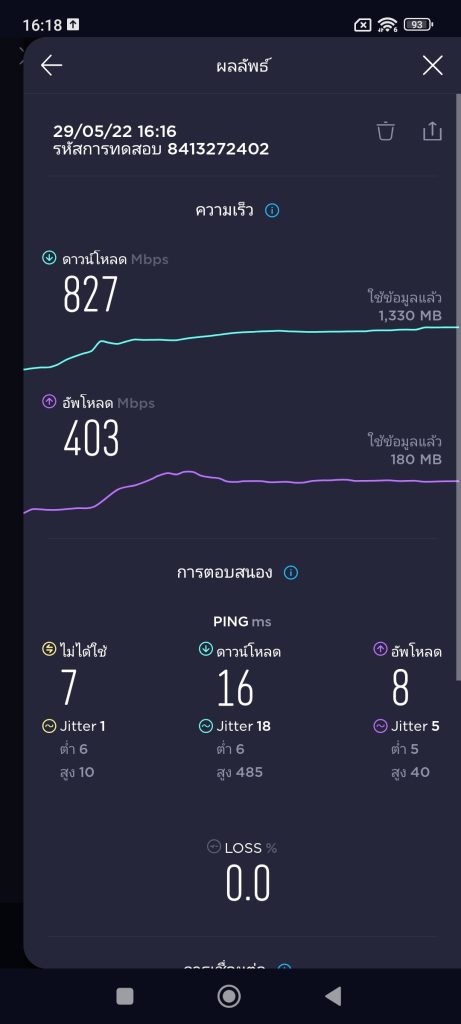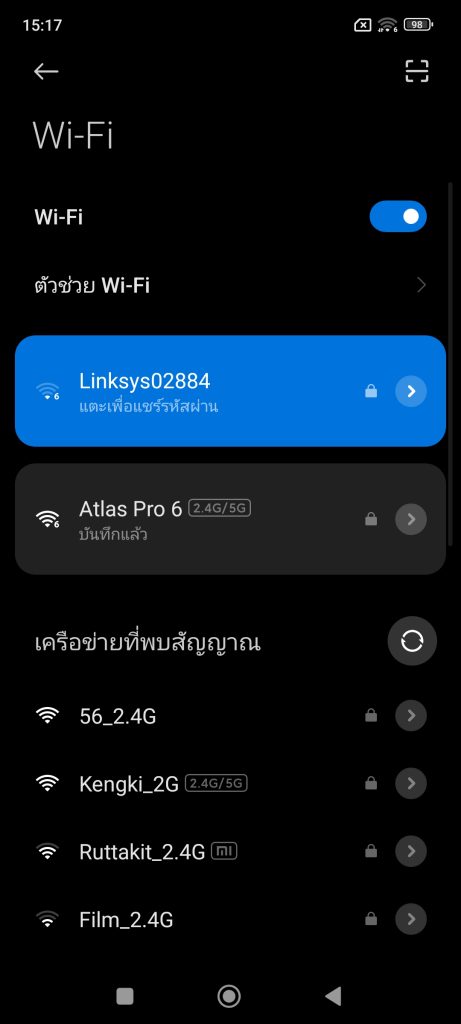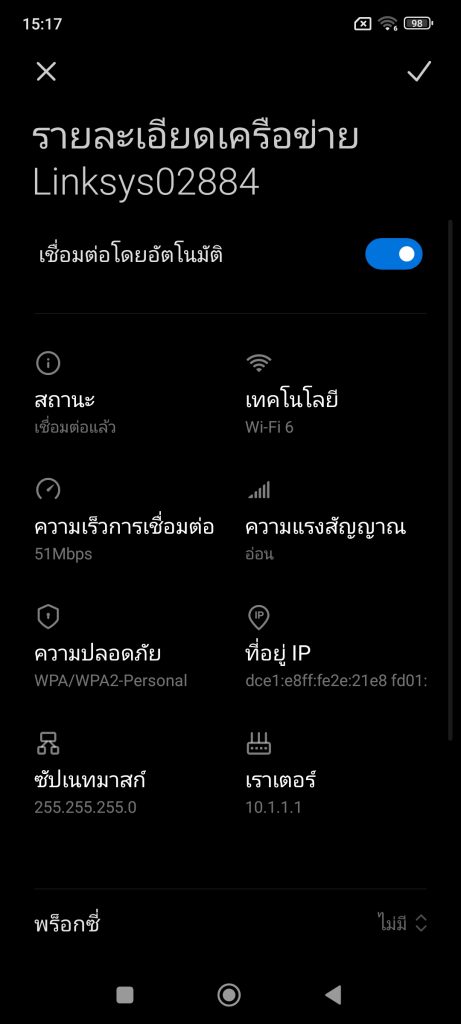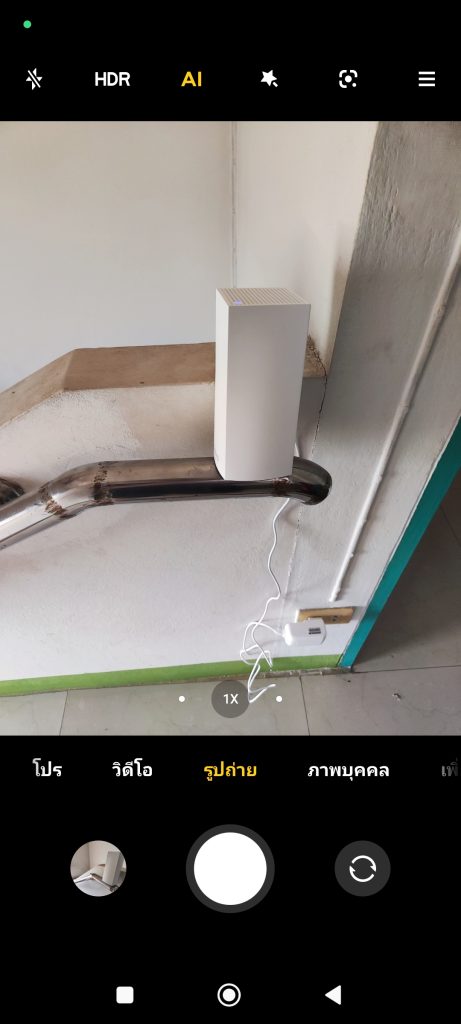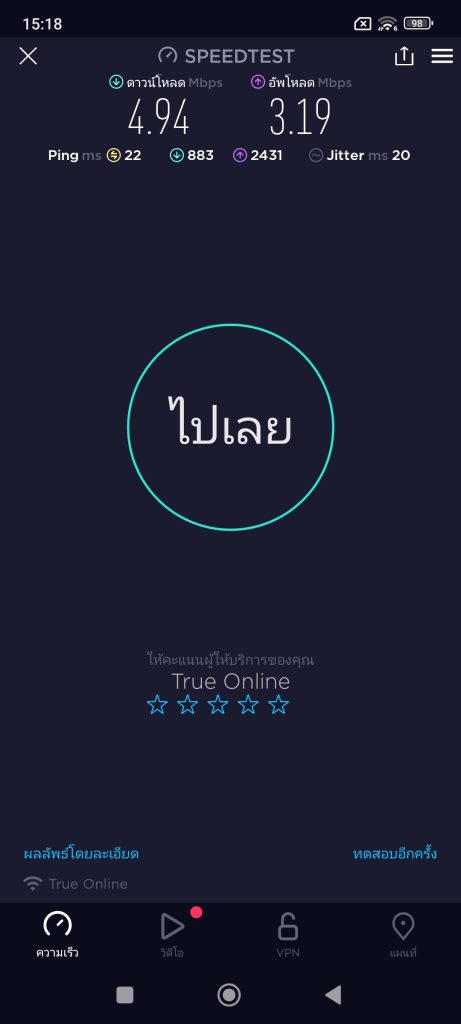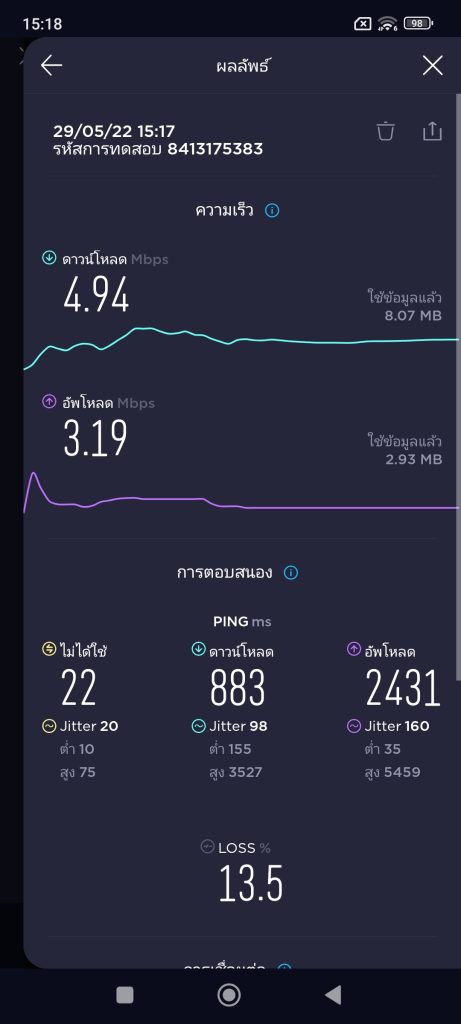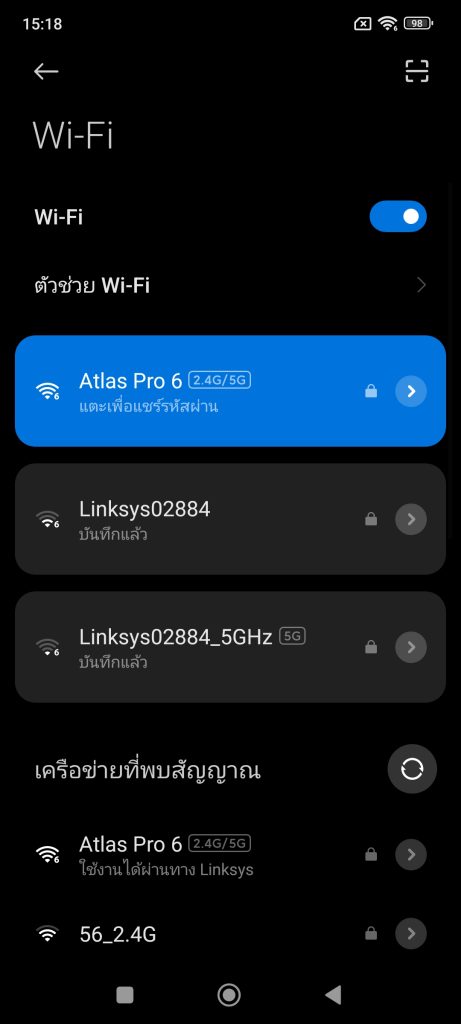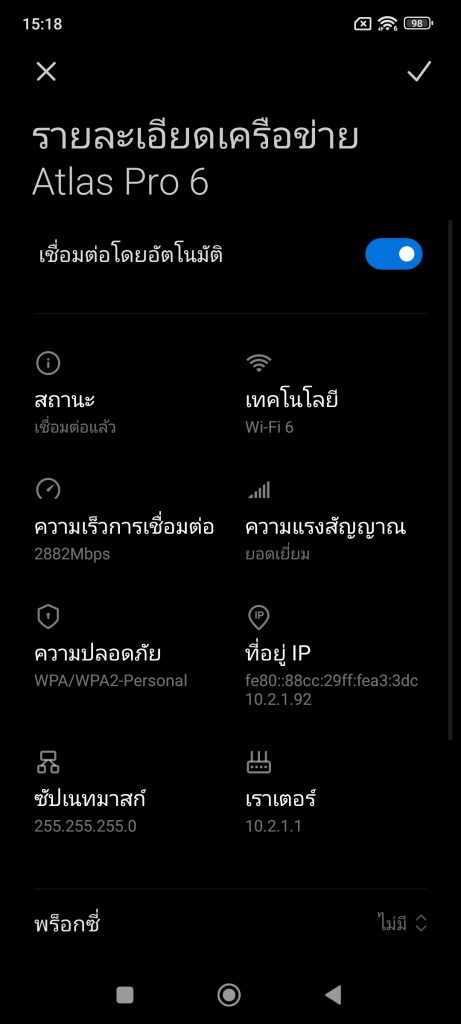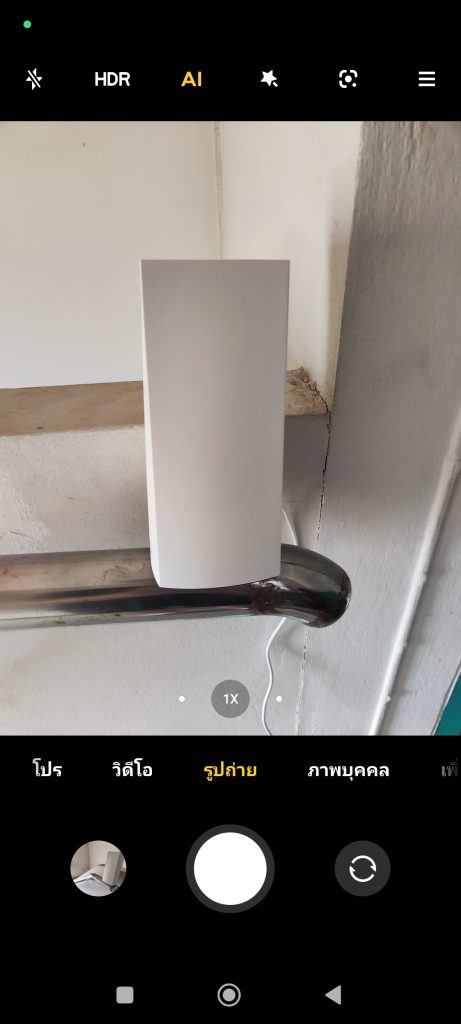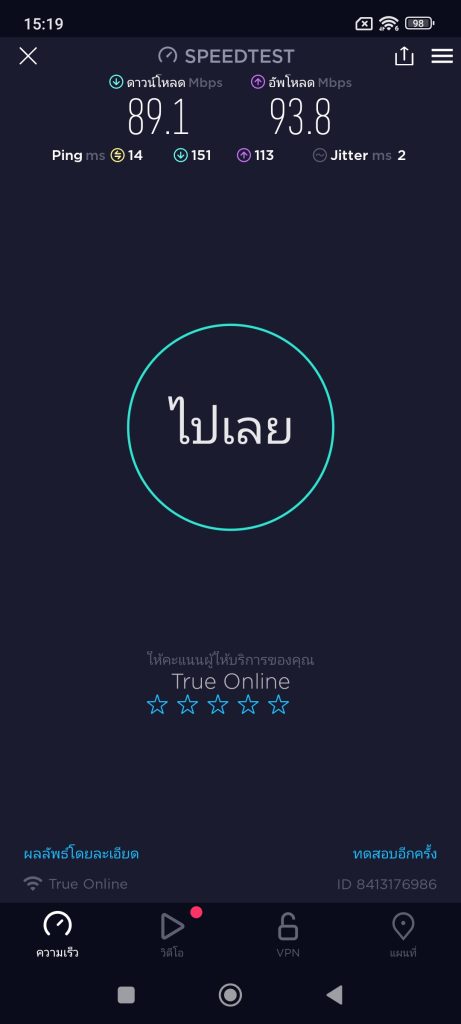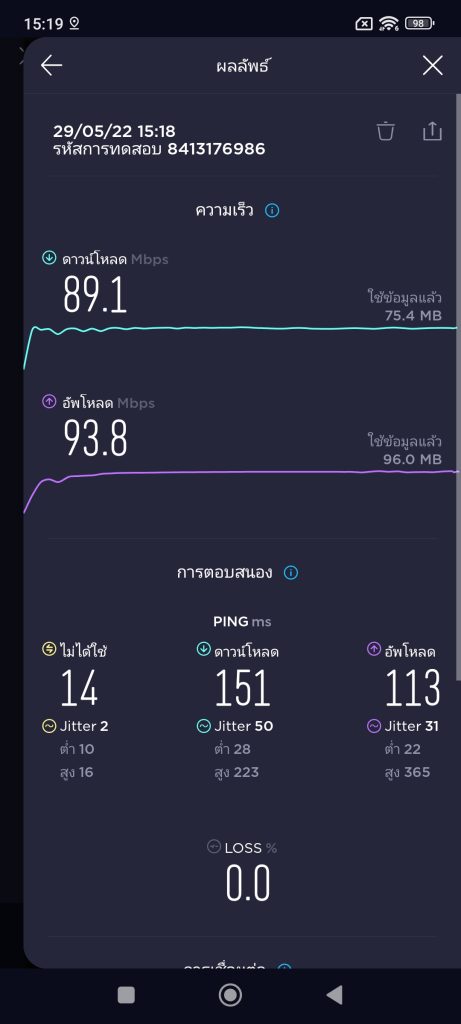เพื่อที่จะขจัดปัญหา ‘เน็ตแรงไม่ทั่วถึง’ แบบเด็ดขาด สำหรับใครที่มีบ้านมากกว่า 2 ชั้น หรือมีพื้นที่กว้างขวางเป็นพิเศษ แน่นอนว่าต้องเลือก Mesh WiFi ที่มีคุณภาพสูงไปเลย คำถามถัดมา แล้วจะเลือก Mesh WiFi คุณภาพสูงตัวไหนดี วันนี้ลองมาดู Linksys Atlas Pro 6 สุดยอด Mesh WiFi ที่มาพร้อมความเร็ว AX5400 รองรับการใช้งานไถึง 30 อุปกรณ์ต่อโหนด และมีช่องสัญญาณ Wi-Fi กว้าง 160MHz ทำให้ใช้งานเน็ตไร้สายได้เต็มประภาพ แม้ใช้พร้อมกันหลายอุปกรณ์ก็ตาม แต่ใด ๆ แล้ว Linksys Atlas Pro 6 ไม่ได้มีเพียงคุณภาพสูงเท่านั้น แต่ยังมีสารพัดเทคโนโลยีที่จะมาช่วยให้การใช้งานได้อย่างราบรื่นอีกเพียบ ซึ่งจะมีอะไรบ้างนั้น ลองมาดูกันครับ
Linksys Atlas Pro 6
- Wi-Fi Technology : AX5400 Mesh Dual-Band Gigabit 600 + 4800 Mbps
- Key Features : Dual-Band (2.4GHz + 5 GHz with 160MHz) , Easily Expandable Mesh WiFi System , Seamless WiFi , Automatic Firmware Updates , Easy App Controls , Simultaneous Dual-Band , 1 GHz Dual-Core Processor , OFDMA Technology , Intelligent Mesh Technology
- Network Standards : WiFi 6 (802.11ax) , WiFi 5 (802.11ac) , WiFi 4 (802.11n) , 802.11g , 802.11b , 802.11a
- Wi-Fi Speed : AX5400 (600 + 4800)
- Wi-Fi Bands : 2.4 and 5GHz (Simultaneous Dual-Band)
- Wi-Fi Range : Up to 8100 sq. ft.
- Number of Ethernet Ports : Gigabit WAN x 1 , Gigabit LAN x 3
- Other Ports : Power
- Antennas : 5 internal
- Processor : 1.0 GHz Dual-Core
- Memory : 256 MB Flash, 512MB RAM
แกะกล่อง

ตัว Linksys Atlas Pro 6 ที่รีวิวเป็นรุ่น 3-Pack หรือมีตัว Atlas Pro 6 มาให้ 3 ตัวในกล่องเดียว โดยแต่ละตัวต้องบอกเลยว่า เป็นเราเตอร์ระดับ Hi-End ที่มาพร้อมความเร็ว AX5400 ทััง 3 ตัวเลย และเมื่อมี 3 ตัว ก็ต้องมาพร้อมชุดไฟเลี้ยง 3 ชุด นอกนั้นก็มีสาย LAN x 1 กับชุดคู่มือและใบรับประกัน
งานออกแบบ

การออกแบบของตัว Linksys Atlas Pro 6 มาแบบเรียบ ๆ ไม่ได้สะดุดตามาก วัสดุก็เป็นพลาสติกสีขาวผิวด้านทั้งตัว จุดนี้เชื่อว่าทาง Linksys คงค้องการให้ตัวเราเตอร์ดูกลืนไปกับสิ่งของภายในบ้านนั้นเอง เสมือนเราวางของตกแต่งอีกชึ้น ที่เนียนจนแทบนึกไม่ถึงว่าเป็นเราเตอร์ตัวหนึ่ง ส่วนรายละเอียดการออกแบบ จะเห็นได้ว่ามีการทำช่องระบายความร้อนไว้ด้านบน ซึ่งภายในก็มีเสาสัญญาณถึง 5 เสาในตัว
หากพลิกดูใต้ฐานก็จะเจอกับปุ่มเปิดปิดตัวเราเตอร์ กับปุ่ม WPS และ Reset ซ่อนอยู่ด้วยกัน พร้อมกับรหัสใช้งาน Wi-Fi และเข้าตั้งค่า ส่วนอีกตำแหน่งก็มีพอร์ตเชื่อมต่อให้ถึง 4 ช่องด้วยกัน แบ่งเป็น Gigabit WAN x 1 กับ Gigabit LAN x 3 พร้อมช่องต่อไฟเลี้ยง

Linksys Atlas Pro 6
การติดตั้งและใช้งาน

“Easy setup” หนึ่งในสโลแกนของตัว Linksys Atlas Pro 6 ระบุเลยว่า ติดตั้งง่าย จากที่ลองก็ง่ายจริง ๆ แต่….แต่อะไร เดี๋ยวลองมาดูกัน
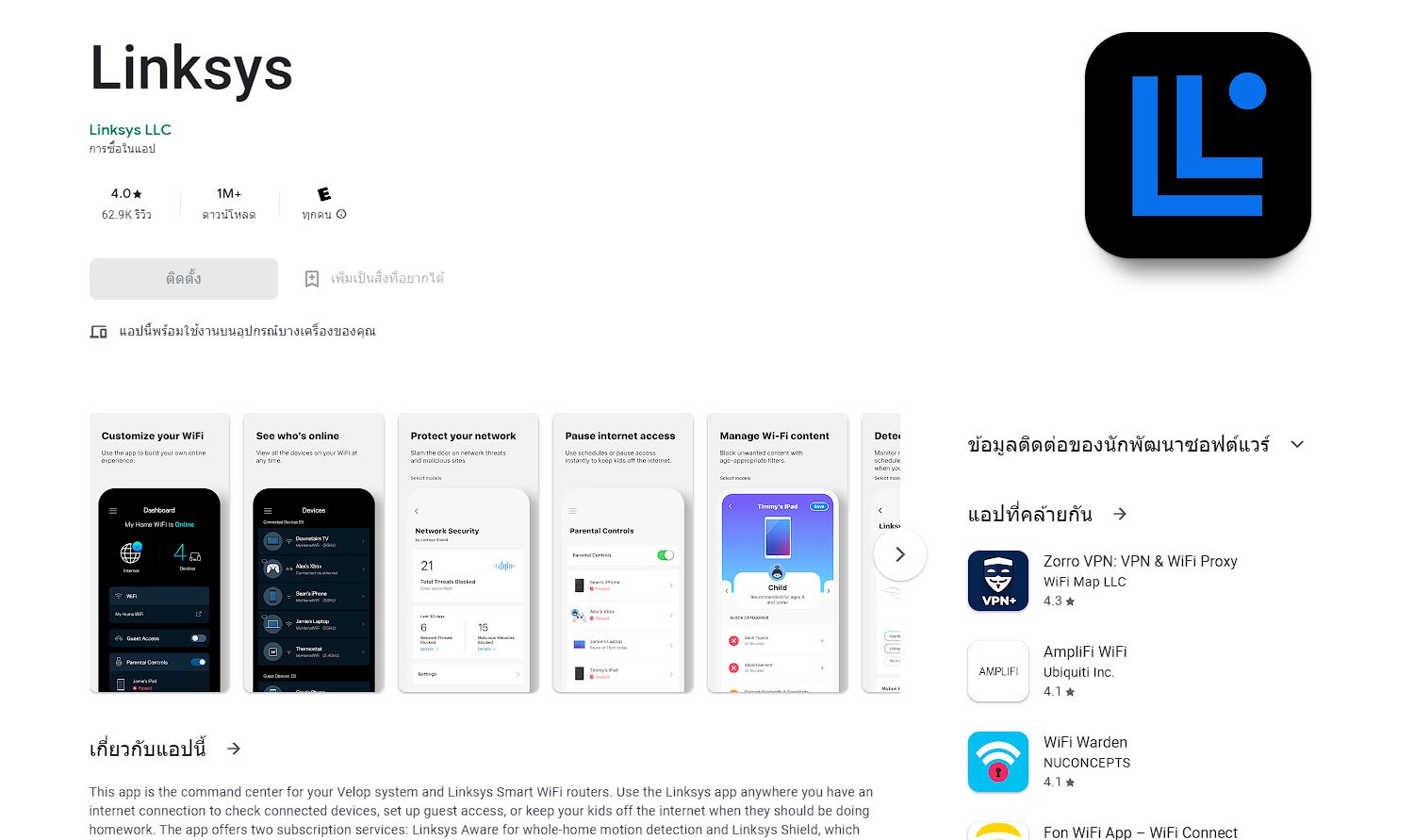
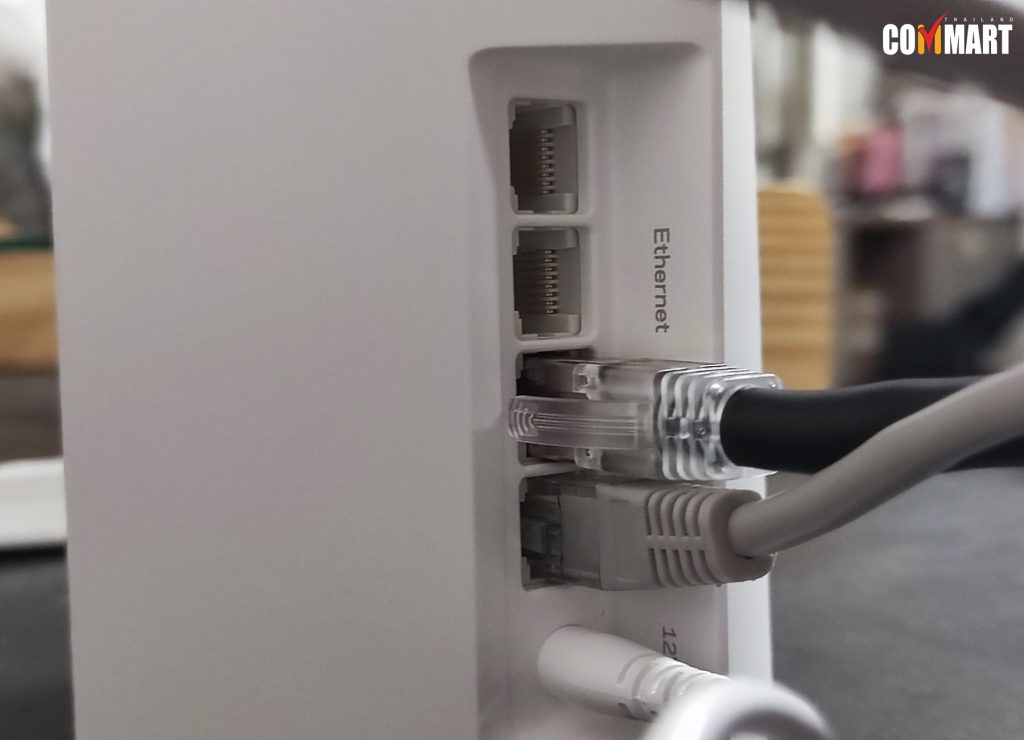
หลังเสียบปลั๊กไฟกับสาย LAN แล้ว ต่อไปตัวเราเตอร์จะแนะนำให้ติดตั้งแอปฯ Linksys ก่อน เพื่อทำการตั้งค่าใช้งานครั้งแรกและครั้งต่อไป จริง ๆ จะเสียบปลั๊กแล้วใช้งานเลยก็ได้ เพราะตัวเราเตอร์ก็มีรหัส Wi-Fi แรกเริ่มมาให้ (อยู่ใต้เครื่อง) แต่หากจะใช้งานในฐานะ Mesh Wi-Fi ก็ควรตั้งค่าผ่านแอปฯ ก่อนดีจะดีที่สุด
ติดตั้งแอปฯ เสร็จแล้ว ต่อไปทำการตั้งค่าโหนด (Node) หรือตัว Linksys Atlas Pro 6 ก่อนหนึ่งเครื่อง เอาตัวที่เราเสียบสาย LAN กับ Modem Router ก่อน แล้วค่อยเพิ่ม Node ที่เหลือทีหลัง ซึ่งขั้นตอนก็ทำได้ง่ายมาก เพราะตลอดการตั้งค่าจะมีคำอธิบายแทบจะทุกขั้นตอนกันเลย
หลังตั้งค่า Node ตัวแรกเสร็จแล้ว ต่อไปก็ทำการเพิ่ม Node ตัวอื่น ๆ จนครบ 3 ตัว ก็ทำได้ไม่ยากเลยเหมือนกัน
แต่แม้จะมีการทำทางดียังไง ตั้งค่าง่ายแค่ไหน สุดท้ายก็ต้องเจอกับ “การรอ” ตัวเราเตอร์จะใช้เวลาส่วนนี้อยู่พอควรทีเดียว และสำคัญเลย เป็นทุก Node …
ฟีเจอร์เด่น
เมื่อผ่านขั้นตอนติดตั้งใช้งานแล้ว ต่อไปก็ลองมาดูฟีเจอร์ต่าง ๆ ของตัว Linksys Atlas Pro 6 ซึ่งต้องบอกเลยว่าตัวเราเตอร์มีฟีเจอร์ให้ใช้งานอยู่มากมายทีเดียว ในที่นี้ก็ขอคัดตัวเด่น ๆ มาให้ดูกัน เริ่มจากหน้า Home Screen หรือหน้าแรกของแอปฯ Linksys กันก่อน ในหน้านี้ก็จะมีบอกสถานะตัวอุปกรณ์ต่าง ๆ ที่กำลังเชื่อมต่อกับตัวเราเตอร์ว่ามีกี่อุปกรณ์ กับมีหน้าเปิดปิดโหมด ‘ผู้ปกครอง’ โหมด ‘Guest’ และตั้งค่า Wi-Fi ส่วนการตั้งค่าอื่น ๆ ก็มีตามรูปขวานี้เลย
หน้าตั้งค่า Wi-Fi
และในหน้าตั้งค่า Wi-Fi ก็มีฟีเจอร์สำคัญอยู่สองอย่างคือ ‘ตัวหาช่องสัญญาณ’ กับ ‘DFS’ ฟีเจอร์แรกจะช่วยให้สแกนหาช่อง Wi-Fi ที่ดีที่สุด ช้วยให้อุปกรณ์ที่เชื่อมต่อสามารถใช้งาน Wi-Fi ที่มีความเสถียรมากขึ้น ส่วนตัว DFS หรือ Dynamic Frequency Selection คือ การใช้ความถี่ Wi-Fi คลื่น 5 GHz แบบพิเศษ ที่ปกติสงวนไว้สำหรับ ‘เรดาร์’ เช่น เรดาร์ทหาร การสื่อสารผ่านดาวเทียม และเรดาร์ตรวจสภาพอากาศ ทำให้ได้ Wi-Fi ที่มีสัญญาณรบกวนน้อย มีความเสถียรนั้นเอง แต่หาบ้านเราอยู่ใกล้กับสนามบิน แล้วทางนั้นกวาดเรดาห์มาโดนเราเตอร์เรา ตัวเราเตอร์ของเราจะทำการยกคลื่น DFS ไปให้ทันที ซึ่งก็ส่งผลให้การเชื่อมต่อ Wi-Fi หลุดไปชั่วคราวนั้นเอง ฉะนั้นสำหรับผู้เขียนรีวิวที่บ้านอยู่ใกล้กับสนามบิน ก็เป็นอันต้องปิดการใช้งานฟีเจอร์นี้ไป เอวัง
ฟีเจอร์ Parental Control หรือ การควบคุมจากผู้ปกครอง สำหรับตัว Linksys Atlas Pro 6 ก็มีหน้าตั้งค่าให้ตามนี้ ใช้งานไม่ยาก สามารถสั่งให้อุปกรณ์ที่เราต้องการควบคุม เช่น สมาร์ทโฟนของลูก ๆ ก็สามารถสั่งปิดการเชื่อมต่ออินเทอร์เน็ต จำกัดเวลาใช้งาน และบล็อกเว็บไซต์ที่ต้องการได้
ฟีเจอร์ QoS หรือจัดลำดับความสำคัญของอุปกรณ์ หากตั้งการให้อุปกรณ์ตัวไหนเชื่อมต่อ Wi-Fi ได้ดีเป็นพิเศษ ก็สามารถกำหนดค่าได้ง่าย ๆ

หน้าตั้งค่าแบบผ่านเบราเซอร์ ก็มีแสดงสถานะกับหน้าตั้งค่าที่ละเอียดกว่าตัวแอปฯ ตามนี้
ประสิทธิภาพ

มาถึงส่วนเทสประสิทธิภาพของตัว Linksys Atlas Pro 6 กันแล้ว ครั้งนี้ตั้งโจทย์ไว้เลยว่า ‘ชั้นสองต้องใช้งานเน็ตได้แรงเหมือนชั้นล่าง’ ปัญหาที่ตัวผู้เขียนรีวิวเจอมานานเลยคือ ชั้นสองเน็ตดับ เนื่องจากตัวเราเตอร์ Wi-Fi ที่ใช้อยู่ ตั้งอยู่ในห้อง ๆ เดียว และอยู่มุมซ้ายสุดของบ้าน ไม่ใช่กลางบ้าน ส่งผลให้ชั้นสองมุมขวาสุดของบ้าน เน็ตบอกสนิท ฉะนัันรีวิวนี้ก็ขอจับตัว Atlas Pro 6 มาพิสูจน์ให้เห็นไปเลยว่า แก้ปัญหานี้ได้ไหมและดีแค่ไหน เริ่มจากวางตัว Node ไว้สามจุด ระยะห่างก็ตามภาพเลย
ลองเทสความเร็วจากระยะใกล้ก่อน ผลคือได้ความเร็ว 827/403 Mbps ใกล้เคียงกับเน็ต 1000/300 ที่ใช้บริการเลย (ส่วนความเร็วอัปโหลดนำหน้าไปแล้ว)
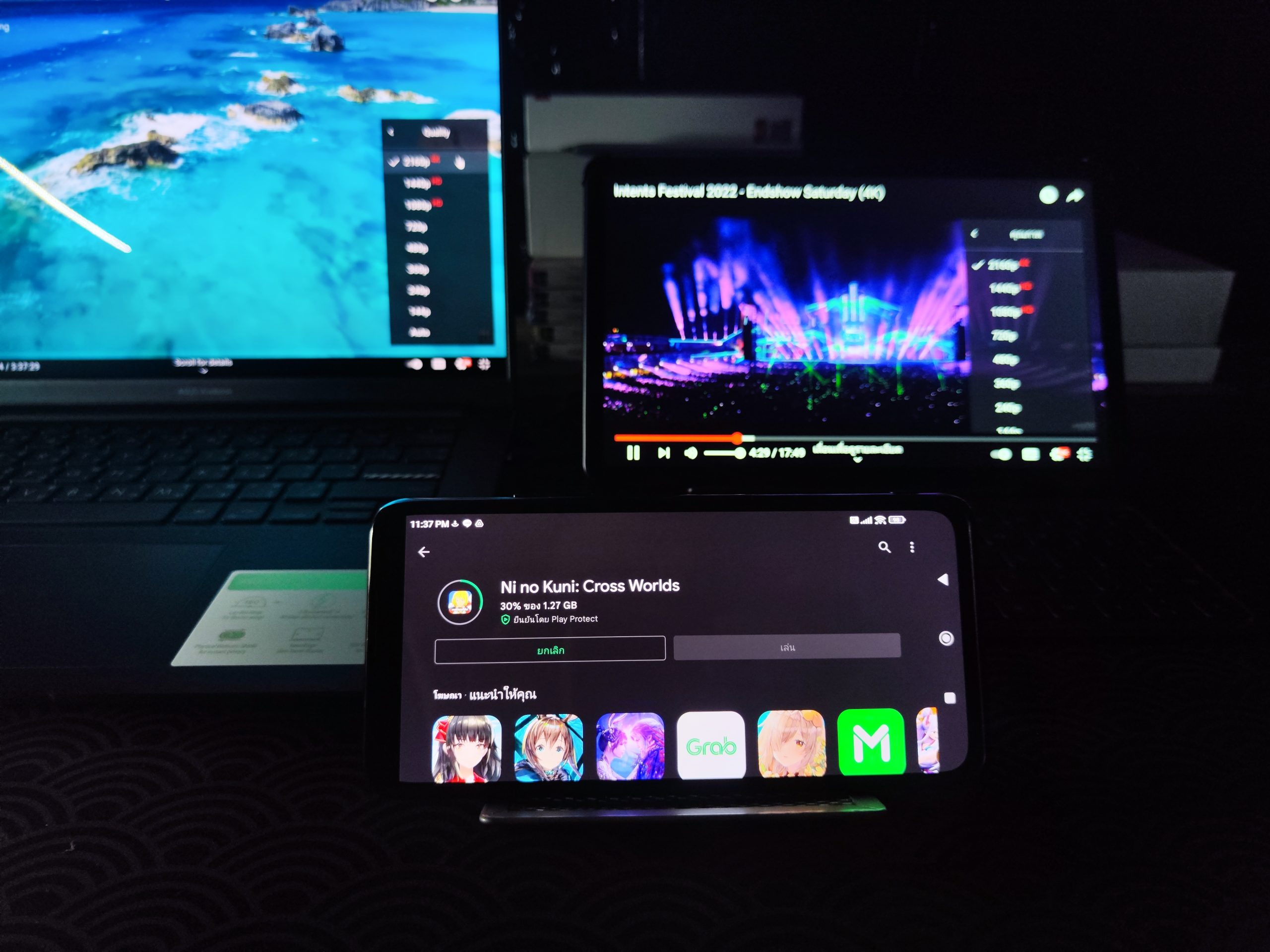
ลองเชื่อมต่อ Wi-Fi หลายอุปกรณ์ และดึงเน็ตทุกอุปกรณ์ ผลคือตัว Atlas Pro 6 ก็สามารถจัดการแบ่ง Wi-Fi ได้อย่างเสถียร ตัวที่ดูวิดีโอ 4K ก็ดูได้ไม่สะดุด แม้จะมีดูอีกตัว และอีกตัวกำลังโหลดไฟล์ขนาด GB กว่า ๆ ก็ตาม

ต่อไปก็ถึงคราวพิสูจน์แล้วว่า Atlas Pro 6 สามารถแก้ปัญหาเน็ตชั้นสองอับสัญญาณได้แค่ไหน แต่ก่อนอื่นอยากให้ลองดูว่าปัญหาเน็ตชั้นสองแบบชัด ๆ โดยลองใช้งานคลื่น 2.4 GHz ที่ว่ามีประสิทธิภาพกระจายสัญญาณได้ไกลกว่า 5 GHz
**ไม่ใช่ผลเทสจาก Atlas Pro 6** แปะไว้ก่อนเดี๋ยวเข้าใจผิด ลองเทสคลื่น 2.4 GHz จากเราเตอร์ Wi-Fi เดิม ที่อยู่ห่างออกไปมาก ๆ ผลคือ ..ดับอนาถ
ต่อไปลองเทสคลื่น 2.4 GHz จากตัว Atlas Pro 6 ที่อยู่ตรงหน้า ณ ชั้นสองของบ้าน ผลออกมาต่างจากเดิมแบบฟ้ากับเหว ตัว Atlas Pro 6 แก้ปัญหาได้จริง ๆ เน็ตดีขึ้นและแรงขึ้นทันตา (น้ำตาจะไหล T_T) แม้จะมีค่า Ping ขึ้นมาบ้าง แต่ก็ยังอยู่ในระดับที่รับได้ ยังเสถียรอยู่

เสถียรแค่ไหน ? ก็ลองเทสเกมออนไลน์ (Apex Legends Mobile) จากตรงนี้ดูซะเลย
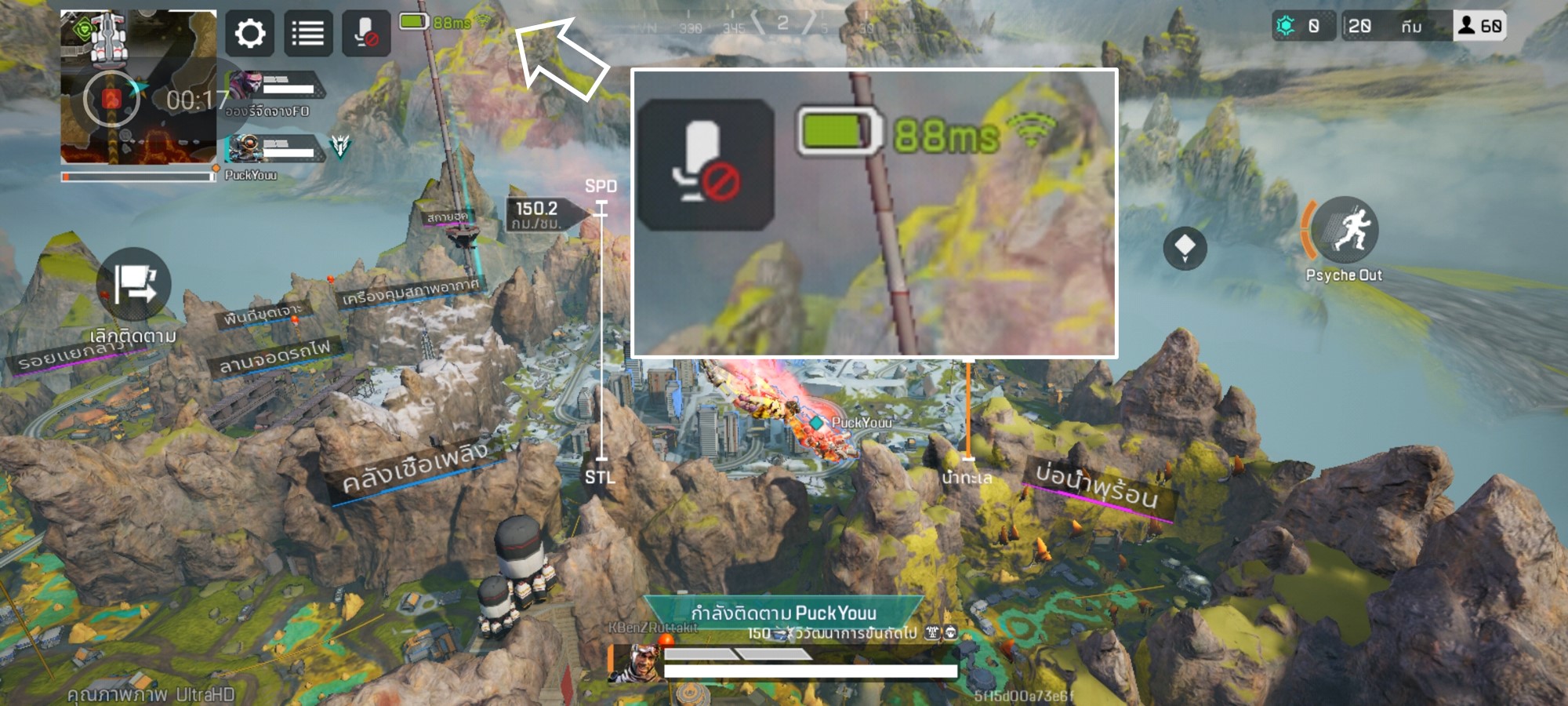
ลองสังเกตค่า ms ที่แสดงในเกม ซึ่งยิ่งน้อยคือยิ่งดี และหากเป็นสีเขียวก็คือดีมาก ผลคือตามภาพ สัญญาณยังเสถียรอยู่ แม้อยู่ชั้นสองของบ้านก็ตาม
ภาพนิ่งอาจไม่พอ ลองดูเป็นวิดีโอได้ เกมยังเล่นได้โดยไม่มีอาการ Ping หรือ ‘แลค’ ให้เห็น
สรุป